Hogyan lehet eltávolítani a Pluto TV-t a számítógépről
Egyéb Hasznos útmutató / / August 05, 2021
A Pluto TV olyan szolgáltatás, ahol igény szerint több mint 1000 élő és filmcsatornát nézhet meg. Ez egy amerikai internetes televíziós szolgáltatás, amely a ViacomCBS tulajdonában van. Abban az esetben, ha Pluto TV előfizető vagy, és el akarod távolítani a Pluto TV-t a számítógépről, akkor a folyamat meglehetősen egyszerű. Szükség lehet számítógépes szakértő segítségére a maradék vagy gyorsítótár fájlok eltávolításához.
Ha el akarja távolítani a Pluto TV-t a számítógépről, és újra szeretné telepíteni, akkor meglehetősen egyszerű is. Mindkét opció esetében azonban el kell távolítania a maradékot vagy a konfigurációs fájlokat, hogy megbizonyosodjon arról, hogy a Pluto TV teljesen eltávolításra került a számítógépes rendszerből.

Tartalomjegyzék
-
1 Hogyan lehet eltávolítani a Pluto TV-t a számítógépről
- 1.1 A Pluto TV eltávolításának lépései a Windows rendszerből
- 1.2 A Pluto TV eltávolításának lépései a macOS-ból.
- 2 Következtetés
Hogyan lehet eltávolítani a Pluto TV-t a számítógépről
Nem számít, ha Windows vagy Mac OS alapú PC-t használ. külön lépésenkénti útmutatónk van, amely segít eltávolítani a Pluto TV-t a Saját számítógépről.
A Pluto TV eltávolításának lépései a Windows rendszerből
A Windows rendszerben ugyanúgy el kell távolítania a Pluto TV alkalmazást, mint bármelyik alkalmazást a Windows rendszerből. Először meg kell nyitnia a Vezérlőpultot, ezért kattintson a jobb gombbal a Windows Start menüjére.
Ezután válassza ki Kezelőpanel a menüből, vagy egyszerűen beírhatja és megkeresheti a Vezérlőpultot a Windows keresősávban. Ezután kattintson a Vezérlőpult megnyitására a keresési eredményben.
A Vezérlőpult ablakban kattintson az alfejezetre Távolítsa el a programot opció a Programok választási lehetőség. A következő oldalon láthatja a Windows összes telepített alkalmazását, amelyet a Windows regisztrált.
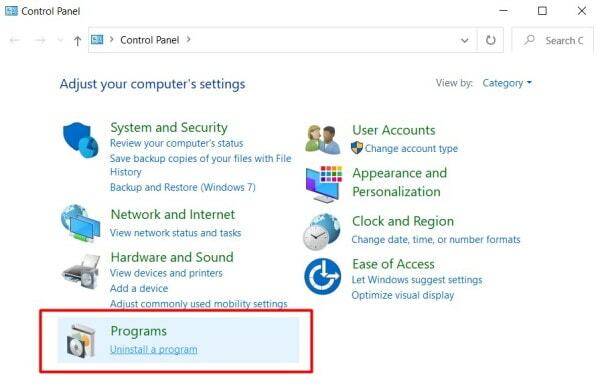
A Programok és szolgáltatások ablakban keresse meg a következőt: Plútó TV Alkalmazás, jelölje ki és kattintson a gombra Eltávolítás opciót a menüből. Megjelenik az eltávolítás varázsló vagy a képernyő. Végezze el a Pluto Tv eltávolítását.
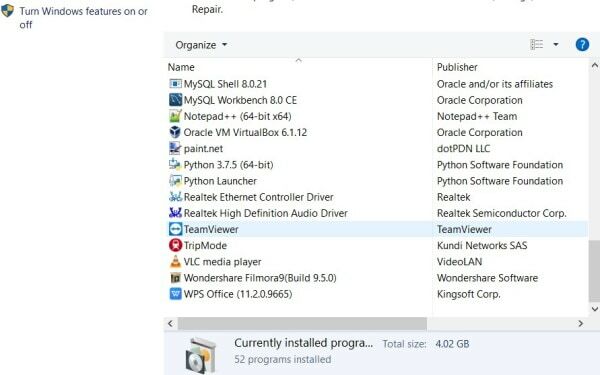
Lehet, hogy eltávolította a Pluto Tv-t a Windows rendszeréből, de az Adware továbbra is elidőzhet a Windows-on. Ezért a Programok és szolgáltatások ablakban jelöljön ki minden olyan alkalmazást, amelyről nem tudja, hogy telepítette, és távolítsa el.
Az ilyen típusú Adware alkalmazásoknak nincs alkalmazás ikonja, ezért könnyű lesz észrevenni egyet.

Az Adware a Pluto TV alkalmazás eltávolítása után is ott lehet valahol a számítógépén. Ezért átkutathatja számítógépét az alapértelmezett Windows Defender használatával.
Vagy használhat harmadik féltől származó eszközöket, például AdwCleaner vagy Malwarebytes a Windows beolvasásához és a reklámprogramok eltávolításához.

Lehet, hogy a Pluto Tv megváltoztatta a böngésző beállításait és konfigurációit. Ezért azt javasoljuk, hogy Visszaállítás az aktuális böngésző, amelyet a Windows rendszeren használ.
Használhatja a Lemez tisztítás segédprogram az ideiglenes és a gyorsítótár fájlok megtisztításához a C Hajtás.
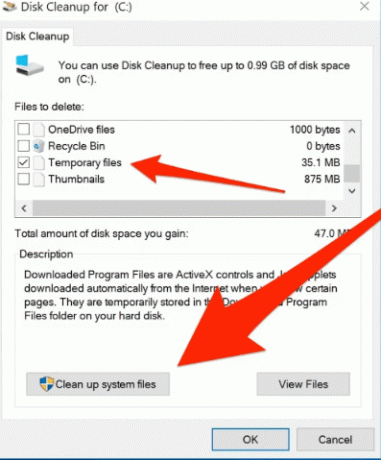
Mivel minden rosszindulatú fájl általában elrejtőzik a RAM-ban vagy az ideiglenes mappákban, ha törli és újraindítja a számítógépet, akkor az eltávolításra kerül.
A Pluto TV eltávolításának lépései a macOS-ból.
Nos, a Pluto TV eltávolítása sokkal könnyebb a Mac-ben. Mielőtt azonban eltávolítaná a Pluto Tv alkalmazást, nyissa meg a Feladatkezelő ablakot a Mac gépén, és Kényszer Kilépés Pluto TV vagy pluto TV-vel kapcsolatos szolgáltatások. Ezután az Asztalon kattintson a gombra Megy opciót a Menüsorból, és válassza a lehetőséget Alkalmazások.
Az Alkalmazás ablakban keresse meg és válassza ki a Pluto TV alkalmazást, kattintson rá a jobb gombbal, és válassza a lehetőséget Kidobni a kukába. Ezzel törli a fő alkalmazást, de mi van a maradékkal. Manuálisan el kell távolítania a Pluto TV maradványait, így végül nem marad hirdetésprogram.
A Pluto TV alkalmazás maradványainak eltávolításához kattintson a gombra Megy opciót a Menüsorból. Ezután válassza ki a Lépjen a Mappa elemre opciót az almenüből. Megnyílik az Ugrás mappához, írja be az elérési utat /Library/ majd kattintson a gombra Megy gomb.

Most a Könyvtár könyvtárban lépjen a következő mappákba, és töröljön minden olyan elemet, amely a Pluto Tv-hez kapcsolódik.
Ha ezekben a mappákban talál valamit a Pluto Tv-hez kapcsolódóan, akkor kattintson a jobb gombbal a fájlra, és válassza a lehetőséget Kidobni a kukába. A következő mappák és elérési útjuk a következő.
- /Library/Caches
- /Library/Preferences,
- / Könyvtár / Alkalmazástámogatás
- /Library/Launchagents
- /Library/LaunchDaemons
- / Könyvtár / PreferencePanes
- /Library/Startupitems
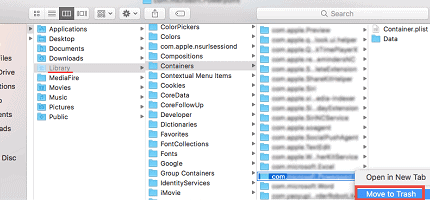
Megnyithatja a számítógépes lemezt a mac gépén is, és a keresőmezőben megkeresheti a Pluto TV-t. Ez megmutatta volna neked a Pluto Tv-hez kapcsolódó összetevőket, ugyanazt, amit a Spotlight-mal is megtehetsz.
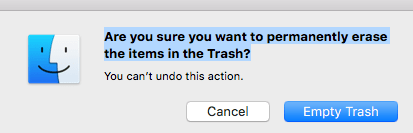
Ha azonban az összes Pluto Tv-vel kapcsolatos fájlt áthelyezte a kukába, kattintson a gombra Szemetes a dokkból kattintson a gombra Üres gombot, és válassza a lehetőséget Szemetes ürítése a felszólításból. Ezzel teljesen eltávolítaná a Pluto Tv-t a Mac-jéből.
Következtetés
Biztos vagyok benne, hogy most sikeresen eltávolította a számítógépéről a Pluto TV-t, az esetleges gyorsítótár-fájlokkal vagy ideiglenes fájlokkal együtt. Abban az esetben, ha nem akarja használni a Pluto TV-t, akkor mindenképpen iratkozzon le a szolgáltatásukról. Végül is ezért távolította el először. Abban az esetben, ha bármilyen probléma merülne fel az eltávolítással kapcsolatban, nyugodtan kommenteljen alább. Technikai szakértőink örömmel segítenek.
A szerkesztő választása:
- Fix Surface Pro 4 billentyűzet nem működik
- Hogyan telepíthetem a Microsoft Office alkalmazást Chromebookra?
- Hogyan szerezz MVP-t a Rocket League-ben
- A YouTube lejátszási hiba kijavításának legjobb módjai
- Az Activision fiók jelszavának módosítása
Rahul informatikus hallgató, aki hatalmas érdeklődést mutat a technika és a kriptovaluta témák iránt. Időjének nagy részét vagy írással, vagy zenehallgatással tölti, vagy nem látott helyeken utazik. Úgy véli, hogy a csokoládé megoldást jelent minden problémájára. Az élet megtörténik, és a kávé segít.



